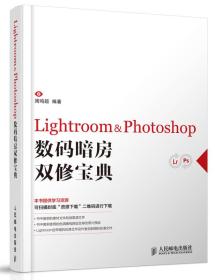
Lightroom & Photoshop数码暗房双修宝典
¥ 12.89 1.6折 ¥ 79 九五品
仅1件
江苏镇江
认证卖家担保交易快速发货售后保障
作者周鸣超 著
出版社人民邮电出版社
出版时间2014-09
版次1
装帧平装
货号3156
上书时间2024-12-23
- 最新上架
商品详情
- 品相描述:九五品
图书标准信息
- 作者 周鸣超 著
- 出版社 人民邮电出版社
- 出版时间 2014-09
- 版次 1
- ISBN 9787115365606
- 定价 79.00元
- 装帧 平装
- 开本 16开
- 纸张 铜版纸
- 页数 320页
- 字数 583千字
- 正文语种 简体中文
- 【内容简介】
-
《Lightroom & Photoshop数码暗房双修宝典》由浅入深地介绍了Lightroom和Photoshop在数码拍摄工作流程中的使用方法。首先从数码照片后期处理时会遇到的一些基本问题开始,针对数码照片拍摄工作流程中的筛选和管理照片环节,详细介绍了如何使用Lightroom高效管理数码照片,从最基本的照片导入、文件夹的命名,到收藏夹、旗标、关键字的详细使用方法和技巧,最后是备份照片和使用地图模块管理照片;然后通过案例的形式介绍Lightroom和Photoshop在后期处理环节中的基本操作方法以及处理各种类型照片;最后讲解了Lightroom在照片发布环节中的各种模块的使用技巧以及实用的Lightroom小技巧。
《Lightroom & Photoshop数码暗房双修宝典》附带下载资源(扫描封底“资源下载”二维码即可获得下载方法),包括书中案例的素材文件和效果源文件,以及案例使用过的修改照片预设,读者可自行下载使用。如需资源下载技术支持,请致函szys@ptpress.com.cn。
《Lightroom & Photoshop数码暗房双修宝典》适合对Lightroom和Photoshop的使用已经有一定基础的摄影师和摄影爱好者阅读。 - 【作者简介】
-
关于我
我喜欢摄影和美食,但并不以摄影而谋生。个人简历上的工作经历,也都找不到的任何与摄影有关的信息,确切的说只是一位摄影爱好者。很多摄影师朋友和博客读者常常会问:“你为什么不去做一位摄影师?”其实对于这个问题,当时我自己也没有准确的答案。
几天前,与一个同样喜欢美食的聪明女孩聊天时,我说“以前,我的梦想是做一位厨师。”她说“这个梦想你能在家里实现。”当时这句话让我心头一震,因为我从来都没有想过,当我在自家厨房做自己喜欢的美食时,同时就实现了自己最初的梦想,并不一定需要以厨师这个职业“谋生”。现在,对于做摄影师的问题,我终于有了答案。
对于看我书和博客的读者而言,论你是一名职业摄影师或者只是一个摄影爱好者,相信你和我一样对摄影都有着同样的热爱。希望你保持对摄影的热情,并且为自己的梦想和爱好而努力! - 【目录】
-
目 录
第01章 KISS
1.1 数码时代的烦恼 018
1.1.1 数码照片拍摄工作流程 018
1.1.2 战争与和平 019
1.2 什么是Lightroom 019
1.2.1 Lightroom模块与数码照片拍摄工作流程 020
1.2.2 认识Lightroom各个模块 020
1.3 Lightroom与Photoshop 022
第02章 开始之前你需要了解的东西
2.1 提前制订计划 024
2.2 保持简单 024
2.3 尝试自己去寻找问题的答案 025
2.4 关于预设 026
2.5 不要过于纠结照片的风格 026
2.6 了解预设背后的东西 026
2.7 JPEG VS RAW VS DNG 027
2.7.1 什么是RAW 027
2.7.2 RAW与JPEG的主要区别 028
2.7.3 选择RAW还是JPEG 029
2.7.4 什么是DNG 029
2.7.5 RAW和DNG的主要区别 030
2.7.6 选择RAW还是DNG 031
2.8 关于Lightroom快捷键 032
第03章 使用Lightroom导入照片
3.1 导入照片之前需要记住 034
3.1.1 提前制定好文件夹名称 034
3.1.2 尽量避免使用日期命名文件夹 035
3.2 导入照片 035
3.2.1 Lightroom联机拍摄的优势 035
3.2.2 开始激动人心的联机拍摄 035
3.2.3 联机拍摄常见问题 037
3.2.4 使用自动导入功能进行联机拍摄 038
3.3 从相机、存储卡和硬盘中导入照片 040
3.3.1 导入照片第一步,建立照片存放文件夹 040
3.3.2 连接相机或者存储卡 041
3.3.3 选择硬盘中的照片 041
3.3.4 选择对照片的操作 041
3.3.5 文件处理设置 042
3.3.6 构建智能预览 042
3.3.7 在导入时应用设置 042
3.3.8 选择目标位置,建立子文件夹 042
3.3.9 选择照片并导入 043
3.3.10 同步文件夹 043
3.4 智能预览Lightroom 5新功能 044
3.4.1 导入照片时构建智能预览 044
3.4.2 编辑智能预览照片 045
3.4.3 智能预览使用技巧 046
第04章 使用Lightroom高效管理照片
4.1 管理照片的目的 048
4.2 清晰有序地存放照片 048
4.2.1 根据不同拍摄任务命名文件夹 048
4.2.2 避免使用日期命名文件夹 048
4.2.3 保持清晰的子文件夹 049
4.3 筛选照片 050
4.3.1 使用旗标代替色标和星级 050
4.3.2 删除不好的照片 051
4.3.3 尽量避免混合标记 051
4.4 收藏重要照片并且快速进入下一个工作流程 051
4.4.1 使用Lightroom创建收藏夹 052
4.4.2 使用Lightroom创建收藏夹集 052
4.4.3 使用收藏夹集突破文件夹限制,发挥你的想象力 053
4.4.4 使用智能收藏夹 053
4.4.5 普通收藏夹VS智能收藏夹 053
4.4.6 创建一个智能收藏夹 054
4.4.7 智能收藏夹高级技巧,使用智能文件夹自动收藏待处理照片 055
4.4.8 目标收藏夹 057
4.4.9 把照片添加进快捷收藏夹 058
4.4.10 让普通收藏夹变成目标收藏夹 058
4.4.11 目标收藏夹使用技巧 058
4.5 查找照片 059
4.5.1 关键字 060
4.5.2 使用关键字的基本原则 060
4.5.3 使用关键字“营销”照片 061
4.5.4 导入照片时添加关键字 061
4.5.5 图库模块批量为照片添加关键字 062
4.5.6 建议关键字 062
4.5.7 建立自己的关键字集 063
4.5.8 使用关键字列表添加关键字和查找照片 063
4.5.9 关键字列表高级使用技巧 064
4.5.10 导出和导入层级关键字 066
4.6 备份照片和重要数据 067
4.6.1 导入时备份照片 067
4.6.2 备份对照片的修改 068
4.6.3 使用导出目录功能备份重要照片 069
4.6.4 备份Lightroom预设库 071
第05章 玩转Lightroom地图模块
5.1 你要为照片添加GPS信息吗 074
5.2 手动为照片添加GPS信息 075
5.3 使用外置GPS设备为照片添加GPS信息 077
5.4 自动为照片添加GPS信息 078
5.5 我的拍摄地点是秘密 079
5.6 Lightroom地图模块常见问题 080
第06章 使用Lightroom修改照片模块润饰照片
6.1 使用相机校准修改照片的起点 083
6.1.1 机内风格VS 相机校准 085
6.1.2 通过DNG文件,让相机校准文件交火 086
6.1.3 RAW导入技巧,一步搞定照片风格 090
6.2 从基本面板开始调整照片 091
6.2.1 认识Lightroom直方图 091
6.2.2 调整照片的白平衡 092
6.2.3 调整照片的曝光 093
6.2.4 调整照片的高光和阴影 093
6.2.5 调整照片的白色色阶和黑色色阶 094
6.2.6 照片亮度、对比度与照片色彩 094
6.2.7 清晰度、鲜艳度和饱和度 095
6.3 使用色调曲线调整照片 096
6.3.1 色调曲线基本操作 096
6.3.2 使用RGB曲线修正人像肤色 097
6.3.3 使用Lightroom其他工具修正人像肤色 098
6.3.4 使用色调曲线调整风景照片 099
6.3.5 使用色调曲线调整人像照片 101
6.3.6 使用色调曲线处理时尚照片 102
6.3.7 使用色调曲线制作不同风格的照片 105
6.4 使用HSL/颜色/黑白调整照片 107
6.4.1 HSL/颜色/黑白的基本操作 108
6.4.2 使用HSL/颜色/黑白调强化风景照片 109
6.4.3 使用HSL/颜色/黑白保留一种颜色 111
6.4.4 使用HSL/颜色/黑白处理黑白风景照片 116
6.4.5 使用HSL/颜色/黑白处理黑白人文照片 121
6.5 分离色调,创建你的电影风格照片 125
6.5.1 使用污点去除工具润饰照片 127
6.5.2 使用分离色调调色 130
6.5.3 径向滤镜使用技巧 131
6.5.4 使用径向滤镜调整照片色调 132
6.6 使用Lightroom锐化照片 134
6.6.1 什么是锐化 134
6.6.2 使用Lightroom锐化照片 135
6.6.3 锐化预设 138
6.6.4 在导入照片时应用0锐化预设 139
6.6.5 局部锐化 139
6.7 Lightroom调整画笔之旅,使用Lightroom润饰人像照片 140
6.7.1 剪裁照片和基本调整 140
6.7.2 使用污点去除工具润饰模特皮肤 141
6.7.3 使用调整画笔润饰眼睛 142
6.7.4 减淡和加深 144
6.7.5 使用调整画笔柔化皮肤 145
6.7.6 使用调整画笔润饰其他细节 146
6.7.7 管理画笔预设 148
第07章 Lightroom预设之旅
7.1 安装预设 150
7.2 管理预设 151
7.2.1 清晰有序地存放预设 151
7.2.2 对预设进行分类 151
7.2.3 清晰地命名预设 151
7.2.4 删除不喜欢的预设 152
7.3 使用预设可能碰到的问题 152
7.4 使用模块化预设处理照片 154
7.4.1 模块化预设的关键——将局部调整保存为预设 155
7.4.2 模块化预设之常规预设 155
7.4.3 模块化预设之颜色预设 159
7.4.4 使用模块化预设处理照片 159
第08章 Lightroom与Photoshop联合处理照片
8.1 Lightroom与Photoshop色彩工作流程 162
8.1.1 选择最适合自己的色彩工作流程 164
8.1.2 关于Lightroom色彩空间,一些可能对你有帮助的信息 165
8.1.3 关于颜色深度,一些可能对你有帮助的信息 166
8.2 HDR之旅 168
8.2.1 拍摄HDR照片需要注意的事项 168
8.2.2 与伦比的动态范围,使用Lightroom处理32位HDR TIFF 169
8.2.3 使用Lightroom和Photoshop联合处理16位HDR 175
8.2.4 使用Lightroom渐变滤镜模拟HDR效果 179
8.3 使用Photoshop合并2张使用CPL拍摄的照片 182
8.4 使用Photoshop合成全景照片 187
8.4.1 拍摄全景照片 187
8.4.2 使用Lightroom和Photoshop合成全景照片 188
8.4.3 使用Photoshop图层混合模式调整全景照片 193
8.5 从RAW中获得最好的照片 199
8.5.1 在Lightroom中调整第一张基本照片并且导入Photoshop 199
8.5.2 在Lightroom中调整第三位模特的肤色 200
8.5.3 在Lightroom中调整发色 203
8.5.4 在Lightroom中调整眼睛 204
8.6 使用Photoshop液化照片 205
8.7 使用修复画笔工具润饰皮肤 206
8.7.1 在透明图层上使用修复画笔工具润饰皮肤 207
8.7.2 分离色调 208
8.7.3 8位照片分离色调参数 210
8.8 减淡和加深 210
8.8.1 海绵工具 210
8.8.2 减淡工具和加深工具 211
8.8.3 创建新的黑白调整图层 212
8.8.4 使用中性灰图层减淡和加深 212
8.8.5 使用双曲线减淡和加深 216
8.9 修正照片颜色 218
8.10 锐化照片 219
第09章 你不可不知的Lightroom插件
9.1 Lightroom插件安装与管理 224
9.2 使用插件把照片上传到照片类社交网络 225
9.2.1 使用500px插件发布照片 226
9.2.2 使用Flickr插件发布照片 229
9.3 VSCO FILM 230
9.4 Alien Skin Exposure 5 233
9.5 Nik Color Efex Pro 4 238
9.6 Photomatix Pro 241
第10章 使用Lightroom导出照片
10.1 导出照片常见问题 248
10.2 为照片添加水印 249
10.3 通过邮件发送照片 252
10.4 使用导出预设提高导出照片效率 255
第11章 使用Lightroom制作画册
11.1 故事性的画册 258
11.1.1 关注的细节 259
11.1.2 不一定需要所有的照片都是完美的 260
11.1.3 了解人们如何去看一本画册 260
11.1.4 为制作画册而构图 261
11.2 使用Lightroom制作画册 261
11.2.1 选择画册的格式和尺寸 262
11.2.2 自动布局 263
11.2.3 编辑一个新页面 265
11.2.4 为页面添加页码 265
11.2.5 为页面添加文字 266
11.2.6 修改页面背景 267
11.2.7 复制粘贴布局及页面预设的应用 269
11.2.8 使用打印模板布局 270
第12章 使用Lightroom制作幻灯片
12.1 使用Lightroom制作婚礼幻灯片 272
12.1.1 突破幻灯片标题限制 272
12.1.2 突破幻灯片背景音乐限制 273
12.2 使用Lightroom制作简单延时摄影视频 274
第13章 使用Lightroom打印照片
13.1 打印照片之前使用校色仪校准显示器 278
13.2 软打样 279
13.2.1 选择配置文件 279
13.2.2 目标色域警告 279
13.2.3 选择合适的渲染方式 280
13.2.4 模拟纸墨 281
13.2.5 根据软打样调整照片 282
13.3 设计打印模板 283
13.3.1 布局样式和打印作业设置 283
13.3.2 参考线和网格对齐 284
13.3.3 背景颜色和照片边框 286
13.3.4 保存模板导出JPEG文件 286
13.3.5 为打印模板添加背景照片 287
第14章 使用Lightroom制作网络相册
14.1 制作Airtight Flash网络相册 290
14.1.1 设置Airtight PostcardViewer标题 291
14.1.2 设置Airtight PostcardViewer背景、外观和图像信息 291
14.1.3 输出设置及上传网络相册 292
14.2 制作Flash网络相册 294
14.2.1 选择Flash网络相册布局 294
14.2.2 设置网站信息及配色 294
14.2.3 设置Flash网络相册外观 295
14.2.4 设置图像信息及上载网络相册 296
14.3 HTML网络相册与Flash网络相册设置区别 296
14.4 将网络相册整合进博客或者网站 297
第15章 Lightroom小技巧
15.1 图库模块小技巧 300
15.1.1 查看照片小技巧 300
15.1.2 网格视图、放大视图、比较视图和筛选视图 301
15.1.3 网格视图小技巧 301
15.1.4 放大视图小技巧 303
15.1.5 比较视图小技巧 304
15.1.6 筛选视图小技巧 305
15.1.7 批量修改照片名称 305
15.1.8 定制个性化Lightroom 305
15.1.9 收藏夹小技巧 306
15.1.10 使用Lightroom处理RAW+JPEG 307
15.2 修改照片模块小技巧 308
15.2.1 单独模式 308
15.2.2 查看照片修改前后对比效果 309
15.2.3 将历史记录或快照设置为修改前 310
15.2.4 剪裁工具使用小技巧 310
15.2.5 降噪小技巧 312
15.2.6 镜头校正小技巧 313
15.2.7 使用径向滤镜为照片添加耀斑 315
15.2.8 智能对象 316
15.3 在Lightroom中使用Wacom数位板 316
15.3.1 Wacom数位板设置 316
15.3.2 使用Wacom数位板润饰照片 319
点击展开
点击收起
— 没有更多了 —




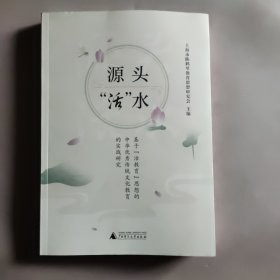







以下为对购买帮助不大的评价